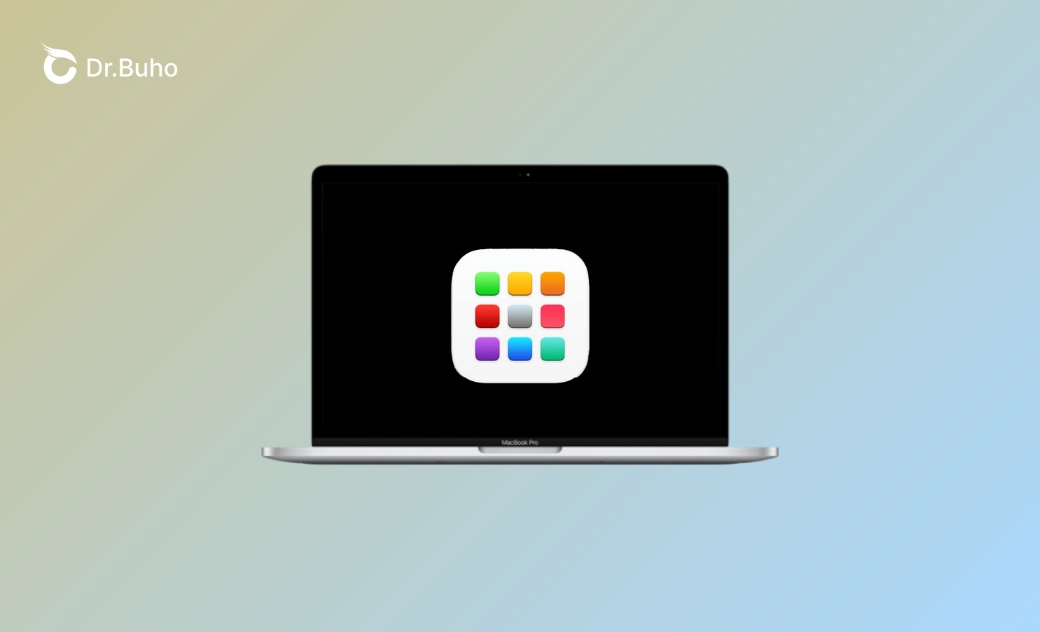Mac 啟動台是什麼?啟動台在哪?如何叫出來?
這是一篇關於 Mac 啟動台的完整指南。學習它是什麼,在哪裡,如何叫出來,macOS Tahoe 上啟動台消失了怎麼辦。繼續閱讀瞭解詳細資訊。
如果你是 macOS 使用者,應該對「啟動台」(Launchpad)並不陌生。這個功能讓你能像在 iPhone 或 iPad 上那樣,一目了然地查看並開啟所有 App,甚至刪除 App Store 下載的應用程式。但在最新的 macOS Tahoe 中,Apple 已經移除了啟動台,這讓許多習慣使用它的用戶相當不便。
別擔心,本文將帶你了解:
- 啟動台是什麼?
- 在 Mac 上怎麼開啟啟動台?
- 如何更改啟動台的網格佈局?
- macOS Tahoe 上,如何用 BuhoLaunchpad 找回熟悉的啟動台使用體驗。
Mac 啟動台是什麼?
啟動台是 macOS 內建的一個應用程式啟動介面,外觀與 iPhone 主畫面相似。
它能讓你:
- 查看 Mac 上所有應用程式
- 拖放調整 App 排列
- 快速搜尋並打開 App
- 長按刪除 App(部分支援 App Store 安裝的軟體)
對於喜歡整潔、視覺化介面的用戶來說,啟動台是管理與啟動 App 的好幫手。
啟動台圖示刪不掉?或想要完整刪除 Mac 上不要的應用程式,不僅限於 App Store?BuhoCleaner 是您的最佳選擇。這個專業的 Mac 清理和優化工具能幫您一鍵快速移除各種軟體,包括頑固的防病毒軟體。點擊下方按鈕下載試用吧!
Mac 的啟動台在哪裡?
如果你使用的是 macOS Sequoia 或更早版本,啟動台通常位於:
- Dock(底部工具列)中,找到一個像「彩色九宮格」或「銀色火箭」的圖示;
- 或在「應用程式」資料夾內找到「啟動台」應用程式。
Mac 怎麼叫出啟動台?(最詳細整理)
以下是你能在 Mac 上叫出啟動台的所有方式:
1. 從 Dock 點擊圖示
最簡單直覺的方式是 在 Dock 中點擊啟動台圖示即可開啟。
2. 使用鍵盤快速鍵
如果您設定了鍵盤快速鍵,可用快捷鍵快速開啟啟動台。
若沒有,參照以下步驟手動設定快速鍵:
- 前往「系統設定」→「鍵盤」→「鍵盤快速鍵」。
- 點「啟動圖與 Dock」,選取 「顯示「啟動台」」。
- 設定自訂快速鍵,例如
Option + L。
3. 使用觸控式軌跡板
許多 MacBook 支援手勢開啟啟動台:拇指與三指靠攏。
若無法使用,可檢查其設定:
- 前往「系統設定」→「觸控式軌跡板」。
- 切換到「更多手勢」,確認「啟動台」旁邊的開關已開啟。
4. 用 Spotlight 搜尋
此外,您也可以使用 Spotlight 搜尋叫出啟動台。這個方法適用於所有 macOS 版本。
但對 macOS Tahoe 用戶而言,因為啟動台被移除了,要快速開啟 App,只好被迫使用 Spotlight 搜尋了。如果你還是更喜歡啟動台的方式,那 BuhoLaunchpad 這樣的啟動台替代工具能幫上大忙。
要用 Spotlight 搜尋開啟啟動台 (macOS Sequoia 及更早版本上):
- 按下
Command + 空白鍵開啟 Spotlight。 - 輸入「Launchpad」,按下 Enter 即可。
5. 從 Finder 開啟
還有一個傳統方法開啟啟動台,那就是使用 Finder。
- 打開 Finder,點選左側「應用程式」資料夾。
- 找到「啟動台」並雙擊開啟。
6. 設定熱點(Hot Corners)
你可以把螢幕的某個角落設定為「開啟啟動台」:
- 前往「系統設定」→「桌面與 Dock」→「熱點」
- 選一個角落 → 從選單中選「啟動台」(macOS Tahoe 上選 Apps)。
- 把滑鼠移到該角落就能叫出啟動台。
除了上面 6 種方法,您還可以透過 Siri、語音指令、Touch Bar、終端機指令等來叫出啟動台。但上面的方法足夠用了,這裡就不再介紹了。
如何更改 Mac 啟動台圖示的行數與欄數?
預設情況下,啟動台每頁會顯示 5✖️7(共 35 個)圖示。如果您想修改 Launchpad 每頁顯示的 App 行數與欄數,在 macOS Monterey 之前的版本,可以透過終端機來完成。步驟如下:
- 打開「終端機」。
- 輸入並執行以下指令:
| 功能 | 指令 |
|---|---|
| 更改欄數 | defaults write com.apple.dock springboard-columns -int 10 |
| 更改行數 | defaults write com.apple.dock springboard-rows -int 10 |
| 清除 Launchpad 快取 | defaults write com.apple.dock ResetLaunchPad -bool TRUE |
| 重啟 Dock | killall Dock |
不過,自 macOS Monterey 開始,蘋果已不再允許使用者自訂 Launchpad 的網格佈局,因此即使使用上述指令,也無法達到想要的效果。
如圖所示,macOS Sequoia 上,App 圖示顯示數量改為 7✖️10 的效果:
macOS Tahoe 沒有啟動台了,怎麼辦?
自 macOS Tahoe 開始,蘋果移除了啟動台。對於習慣用啟動台的用戶而言,這很讓人失望。
雖然,Reddit、Apple 論壇上有很多用戶關注:如何透過終端機指令找回啟動台,但據我們測試,這個方法行不通。更推薦的方法是使用啟動台替代工具,如 BuhoLaunchpad。
BuhoLaunchpad 是由 Dr.Buho 推出的一款輕量啟動台替代。它能在 macOS Tahoe 上完美重現啟動台體驗、甚至提供更多自定義功能,如更改外觀、四指/五指手勢啟動、更改每頁顯示 App 圖示數量等。更值得一提的是,對比同類產品,它在速度、順暢度、準確度方面都更優。點擊下方按鈕即可下載使用。
主要功能:
- 快速啟動應用程式
- 自訂應用分類
- 支援拖放重排
- 鍵盤快速搜尋 App
- 即將新增更多自訂選項
結論
啟動台是 macOS 上非常實用的功能,有多種方式可以輕鬆叫出它。如果你最近升級到 macOS Tahoe,發現啟動台不見了,也不用擔心。你可以透過像 BuhoLaunchpad 這樣的替代工具,快速找回原本的啟動台體驗。如果不想安裝額外軟體,也只能慢慢習慣用 Spotlight 搜尋來啟動應用程式。
Dr. Buho 的李平一編輯擁有廣泛的 Mac 知識背景。他很喜歡研究 macOS 的使用方法和最新系統功能、資訊等。4 年里,撰寫了 100+ 篇實用 Mac 教程和資訊類文章。